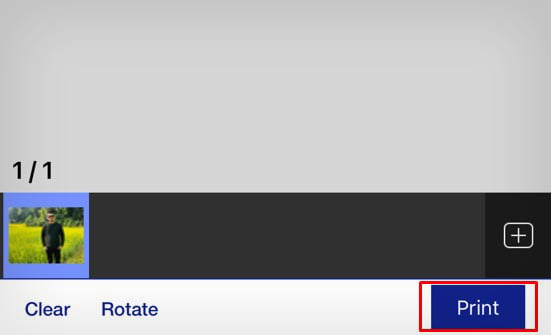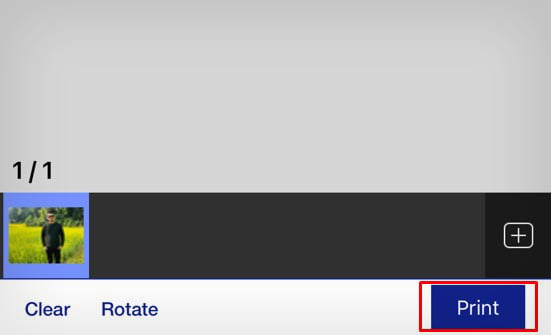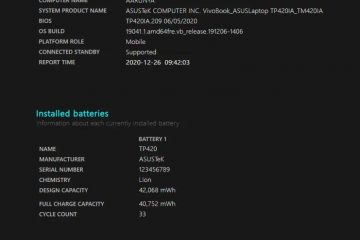Sejak AirPrint diperkenalkan pada tahun 2010, perangkat Apple tidak lagi memerlukan driver printer untuk menggunakan printer. Jadi, secara teknis Anda tidak perlu menambahkan printer ke iPad untuk mencetak barang Anda.
Saat memberikan perintah cetak, Anda cukup memilih printer pilihan Anda, dan itu akan mulai mencetak milik Anda dokumen. Satu-satunya syarat adalah printer Anda harus memiliki kemampuan nirkabel dan mendukung AirPrint.
Jika printer Anda tidak memiliki AirPrint, Anda masih dapat mencetak dari iPad menggunakan aplikasi khusus printer.
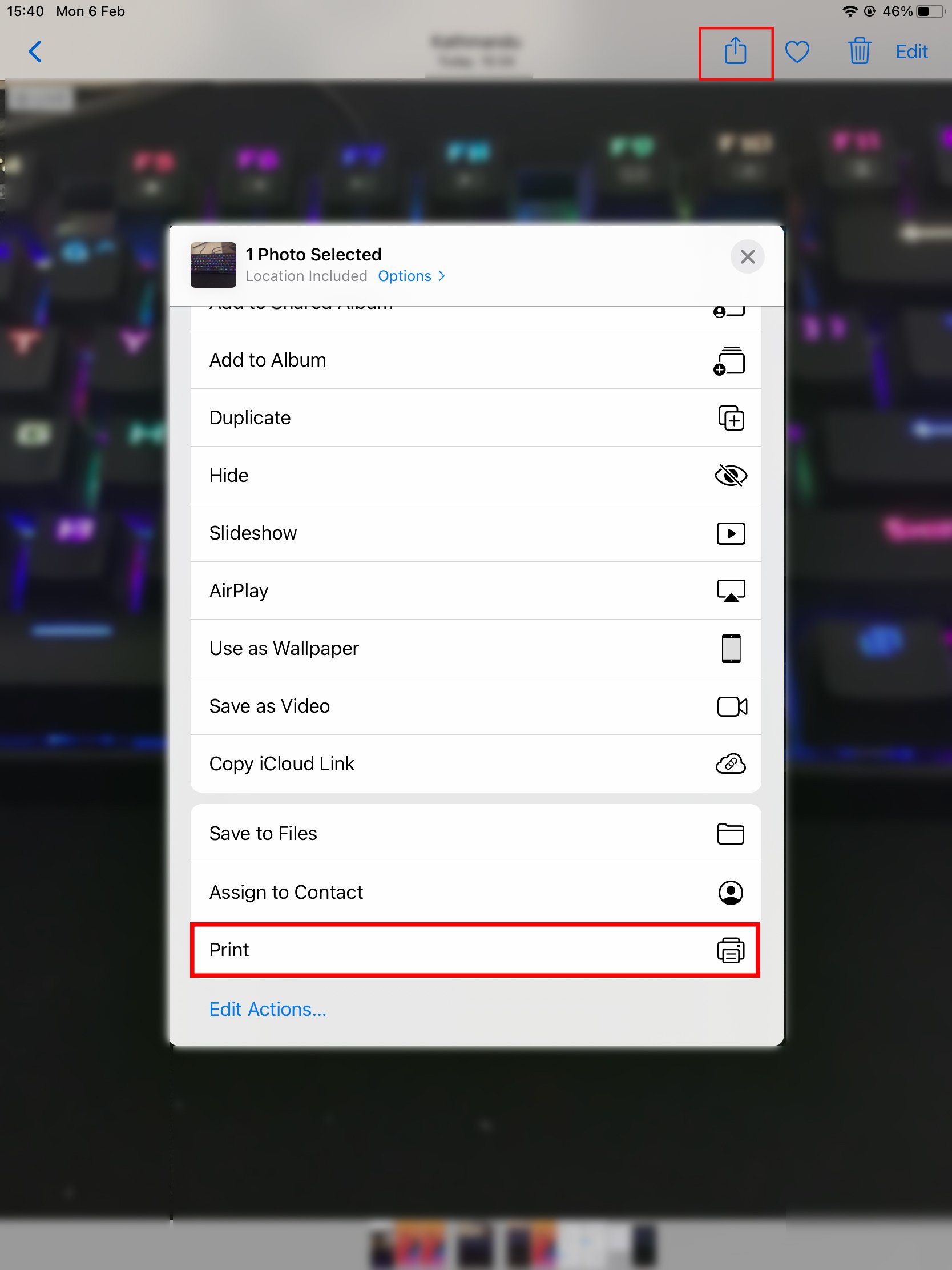 Catatan: Anda dapat mengunjungi halaman dukungan printer resmi Apple untuk memeriksa apakah printer Anda mendukung AirPrint. Jika Anda tidak melihat nama printer Anda dalam daftar, jangan kecewa—banyak model printer tidak tercantum di sana. Anda juga dapat memeriksa secara manual apakah printer Anda mendukung AirPrint selama proses pencetakan.
Catatan: Anda dapat mengunjungi halaman dukungan printer resmi Apple untuk memeriksa apakah printer Anda mendukung AirPrint. Jika Anda tidak melihat nama printer Anda dalam daftar, jangan kecewa—banyak model printer tidak tercantum di sana. Anda juga dapat memeriksa secara manual apakah printer Anda mendukung AirPrint selama proses pencetakan.
Bagaimana Cara Menambahkan Printer ke iPad Menggunakan AirPrint?
Untuk menambahkan printer ke iPad Anda, pertama-tama Anda harus menghubungkan iPad dan printer ke jaringan siaran Wi-Fi yang sama. Pastikan Anda menghubungkan keduanya ke pita 2,4GHz untuk koneksi yang stabil.
Jika Anda mengalami masalah saat menyambungkan printer ke Wi-Fi, Anda dapat membaca panduan lengkap kami tentang cara menyambungkan HP, Brother , Canon, dan printer Epson ke Wi-Fi.
Setelah kedua perangkat terhubung ke Wi-Fi, ikuti langkah berikut untuk mulai mencetak.
Buka file gambar atau file dokumen yang perlu Anda cetak dan buka. Sentuh ikon Bagikan di bagian atas. Ketuk Cetak di munculan yang muncul berikutnya.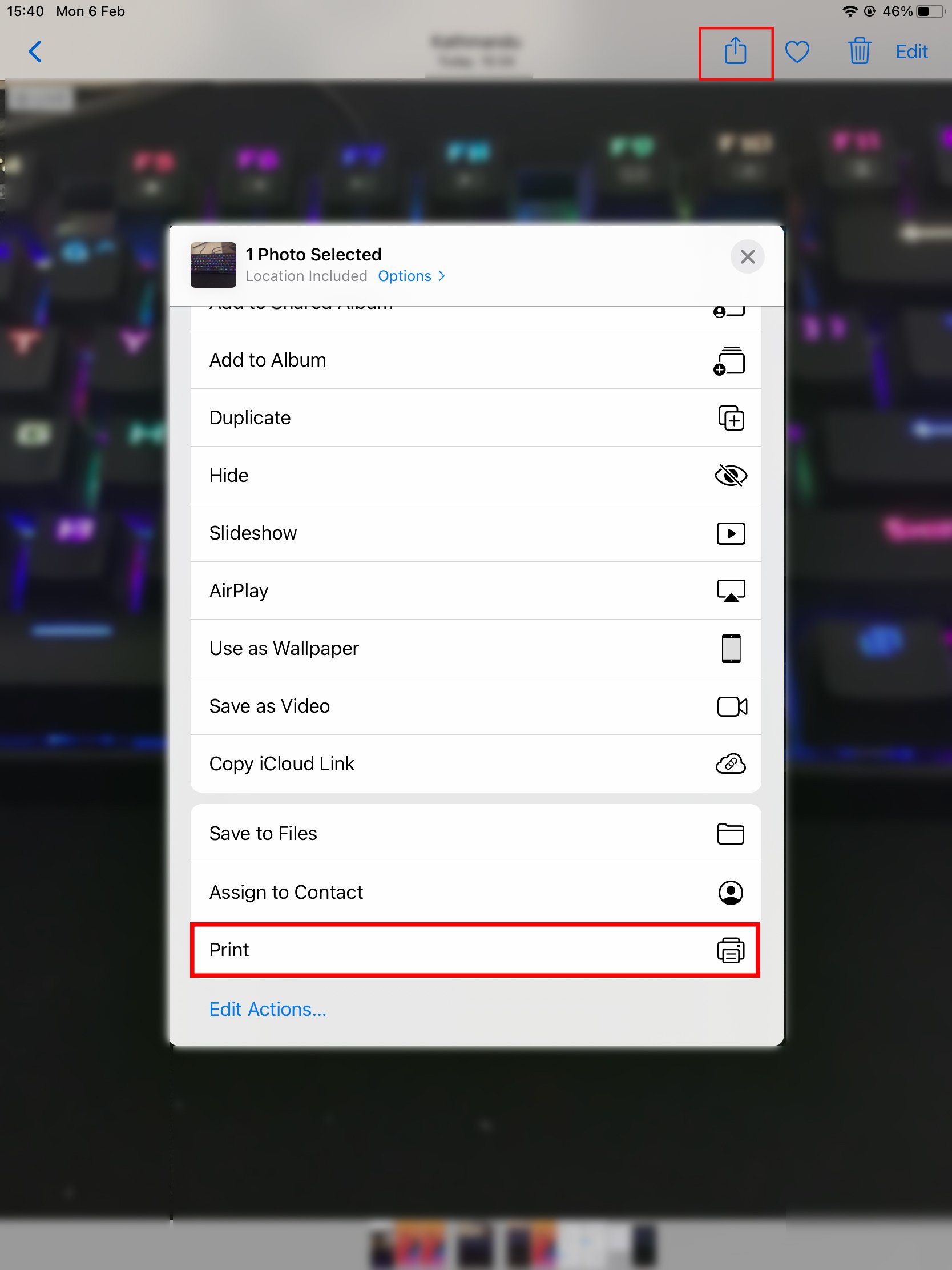 Ketuk Printer.
Ketuk Printer.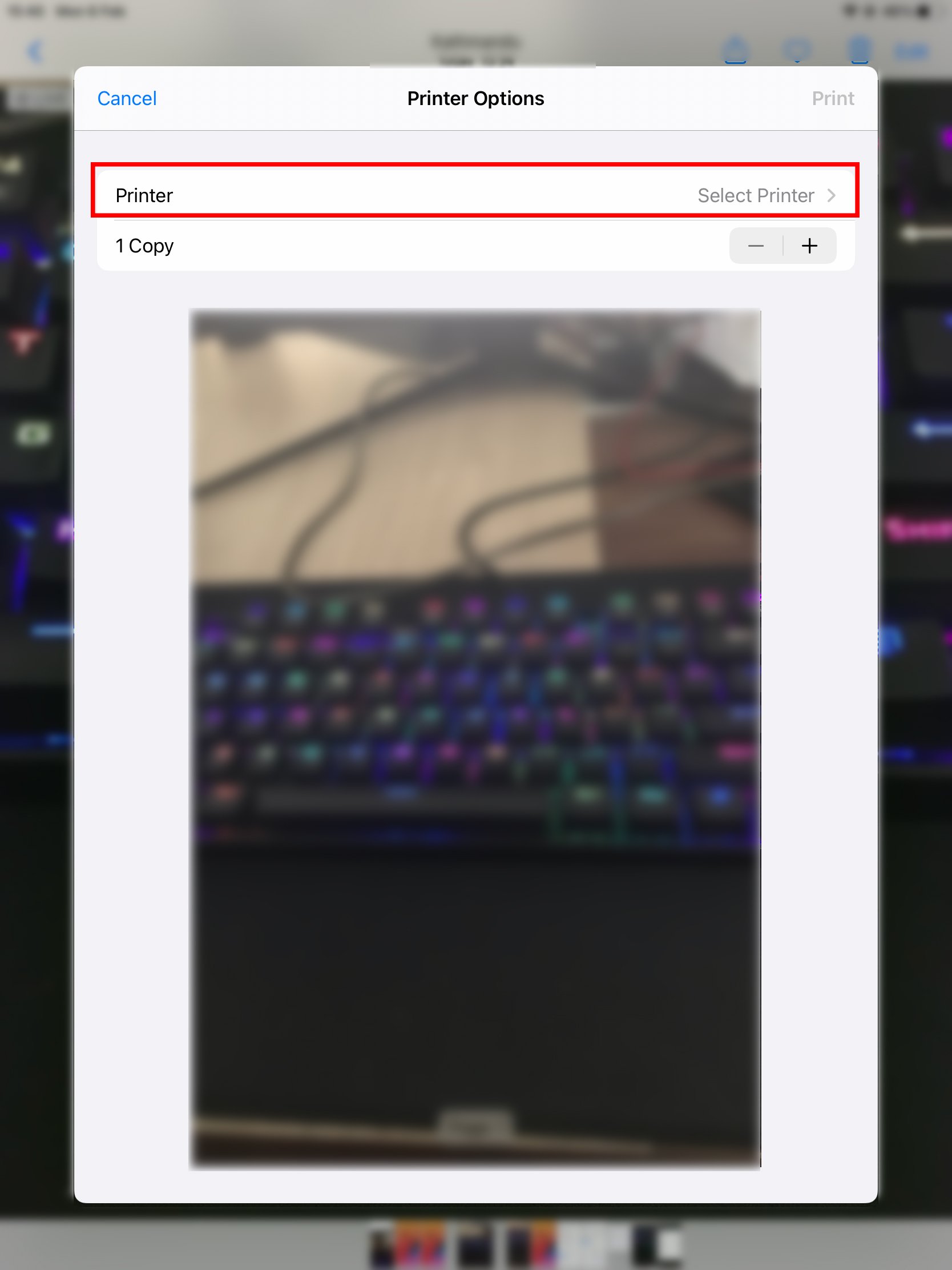
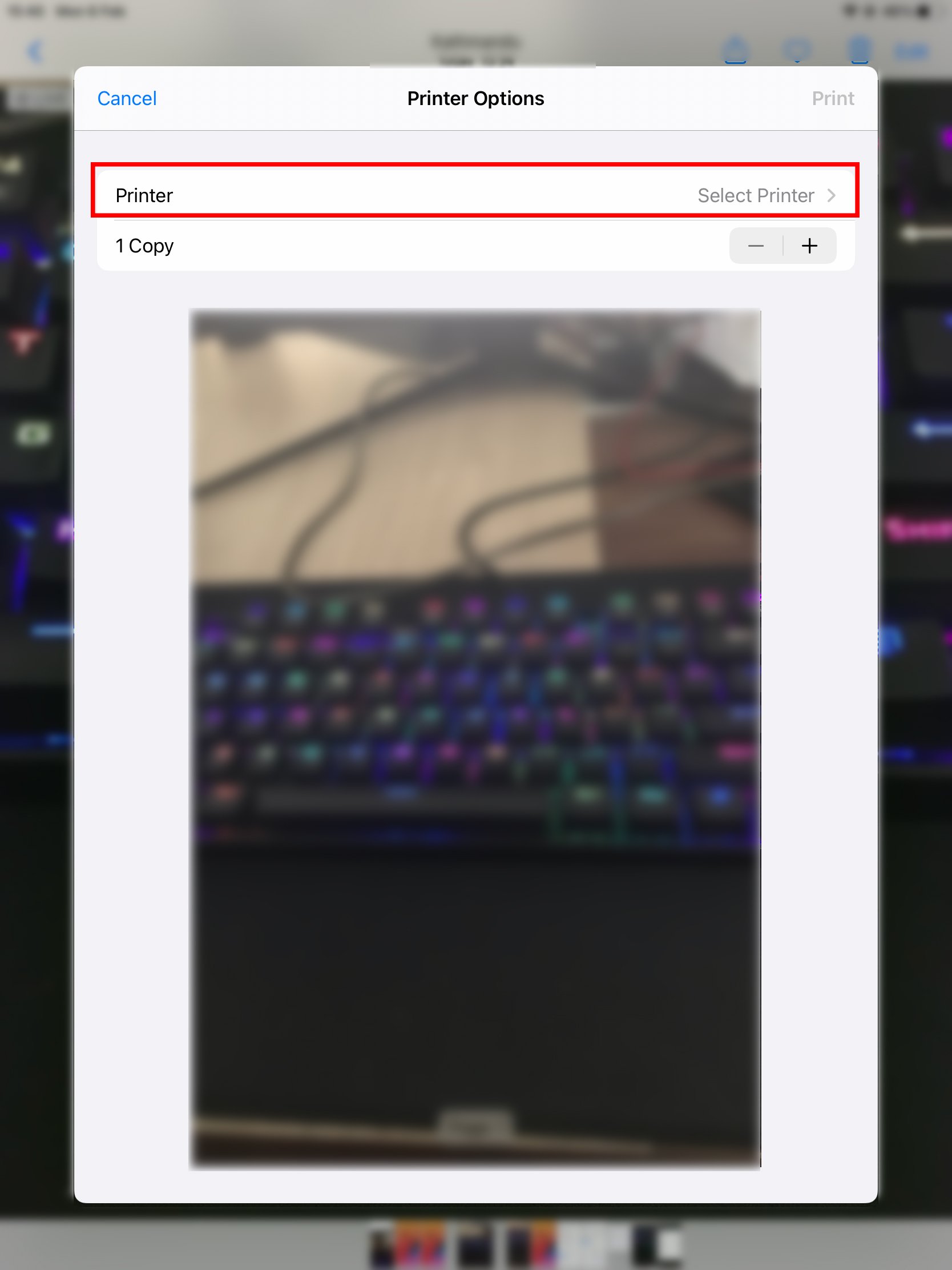 Jika printer Anda muncul di sini, Anda dapat mengonfirmasi bahwa AirPrint diaktifkan. Ketuk nama pencetak.
Jika printer Anda muncul di sini, Anda dapat mengonfirmasi bahwa AirPrint diaktifkan. Ketuk nama pencetak. 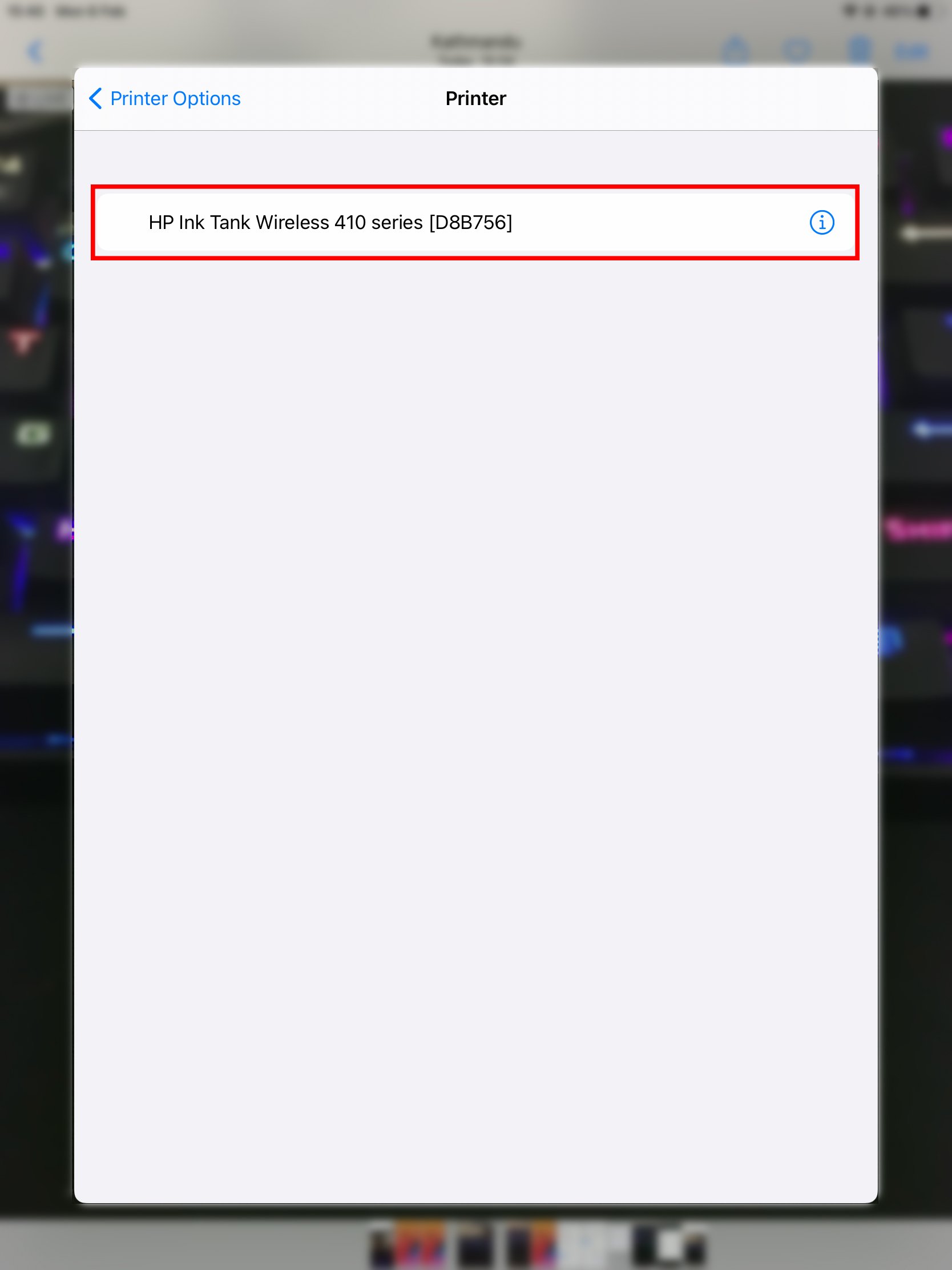
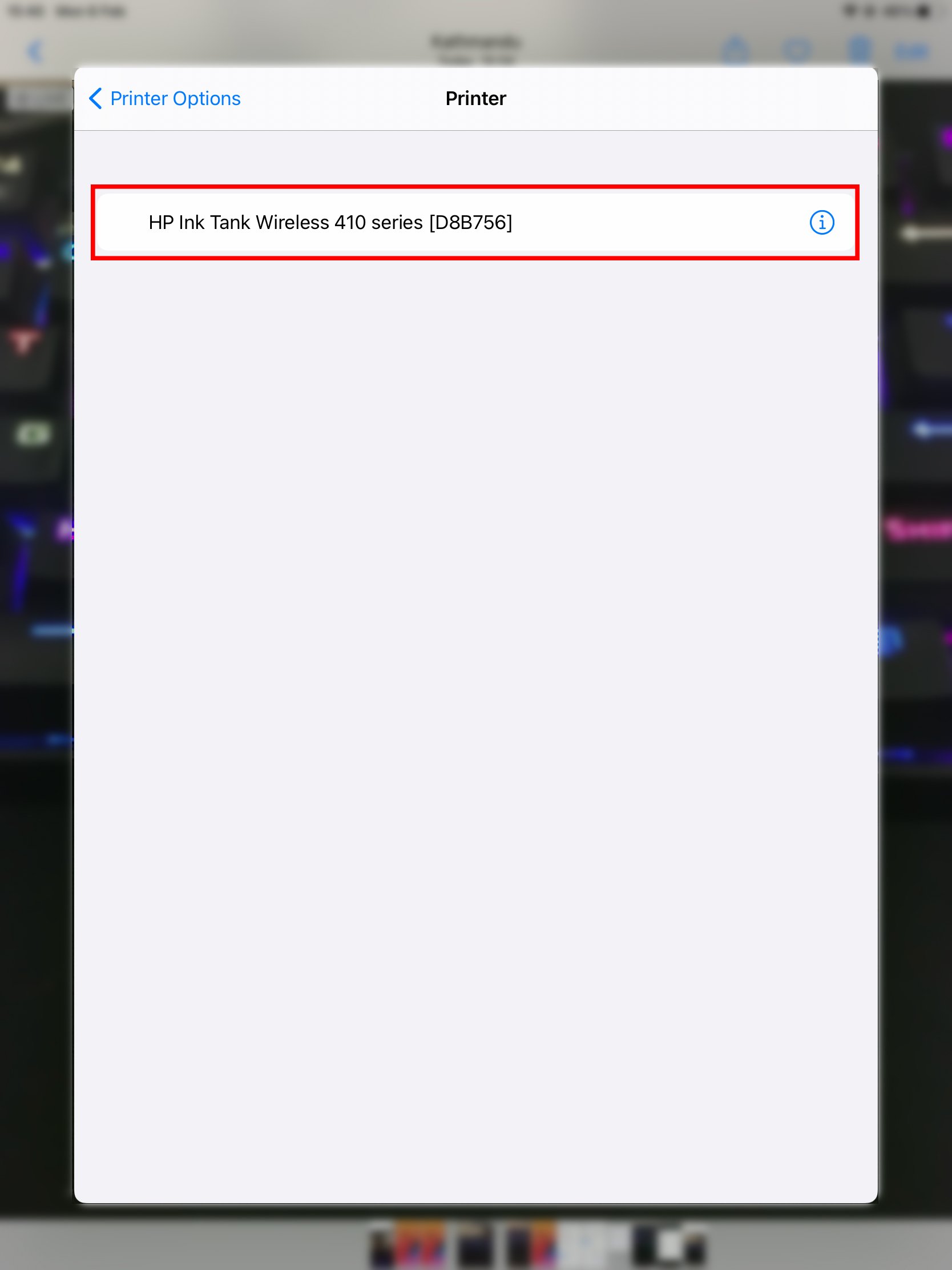 Tentukan setelan cetak seperti ukuran kertas dan salinan yang diperlukan. Ketuk Cetak.
Tentukan setelan cetak seperti ukuran kertas dan salinan yang diperlukan. Ketuk Cetak.
Catatan: Jika jaringan Wi-Fi tidak tersedia, Anda juga dapat menggunakan fitur Wi-Fi Direct printer untuk mencetak dari iPad Anda. Cukup aktifkan Wi-Fi Direct di printer dan sambungkan iPad ke jaringan siaran Wi-Fi Direct. Kemudian ikuti langkah serupa seperti yang dibahas di atas untuk menyelesaikan pencetakan.
Bagaimana Menambahkan Printer ke iPad Tanpa AirPrint?
Jika printer Anda tidak memiliki AirPrint, Anda akan melihat pesan “Tidak Ditemukan Printer AirPrint“saat mencoba menambahkan printer.
Dalam kasus seperti itu, Anda perlu mengunduh aplikasi milik produsen printer untuk mulai mencetak.
Misalnya, Anda dapat menggunakan HP Smart untuk printer HP, Brother iPrint&Scan untuk printer Brother, Canon PRINT Inkjet/SELPHY untuk printer Canon, dan Epson iPrint untuk printer Epson.
Tambahkan Printer HP ke iPad
Instal aplikasi HP Smart di iPad Anda dan buka.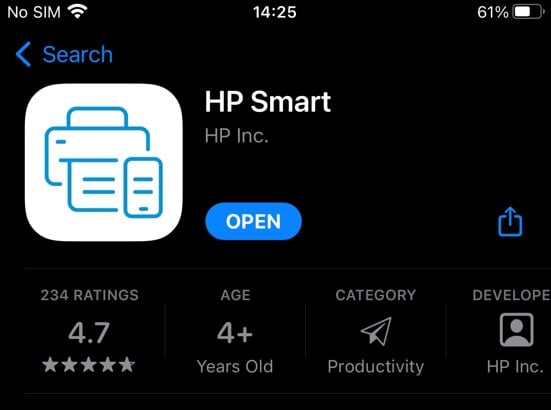
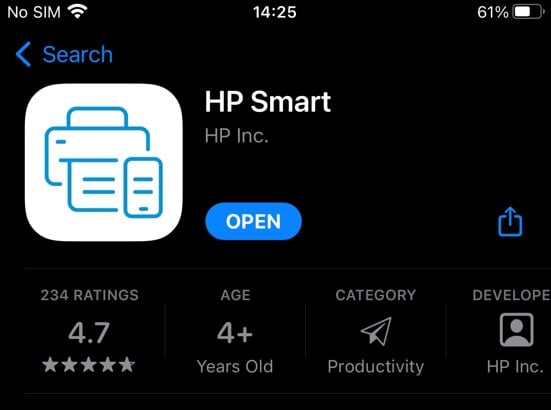 Siapkan printer.
Siapkan printer.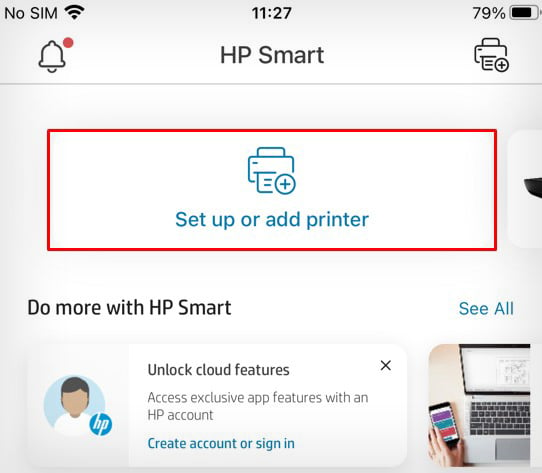
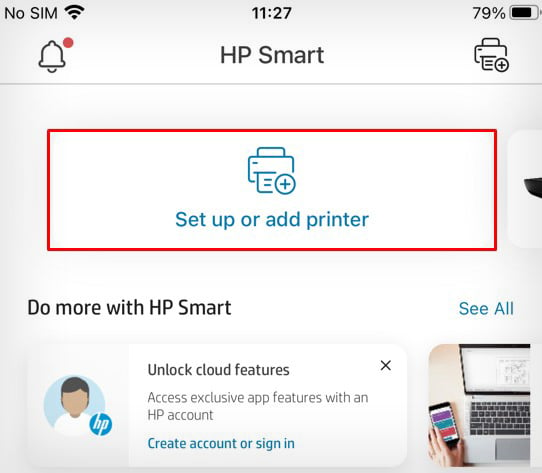 Sentuh tab Selesaikan Sekarang .
Sentuh tab Selesaikan Sekarang .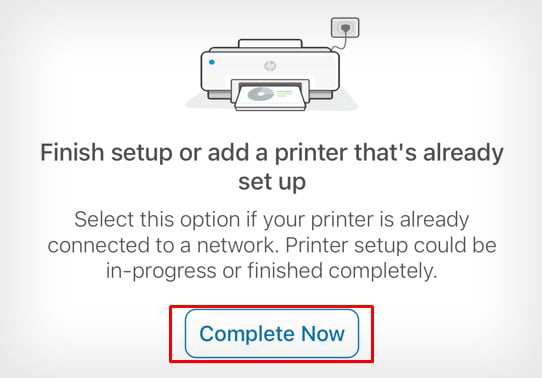
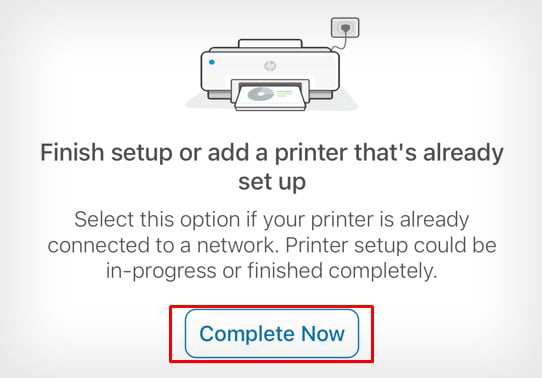 Pilih printer Anda.
Pilih printer Anda.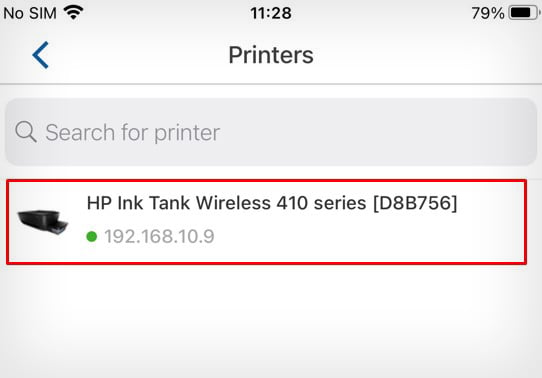
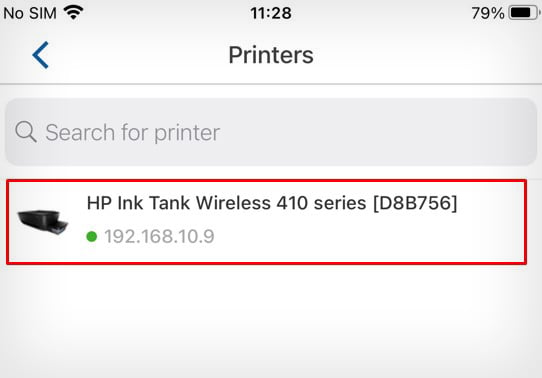 Klik Cetak Foto/Cetak Dokumen.
Klik Cetak Foto/Cetak Dokumen. 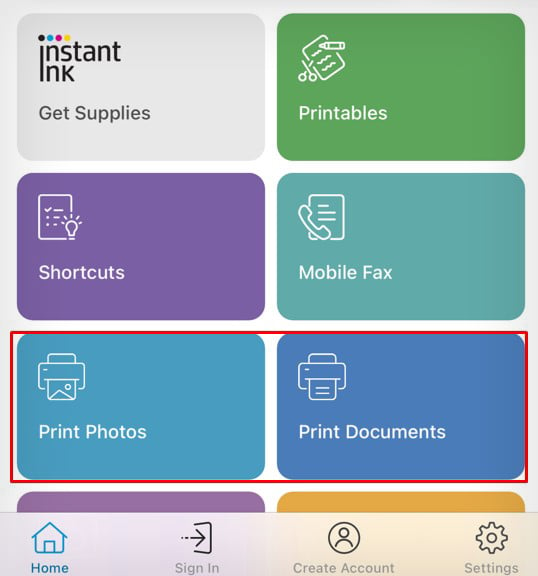
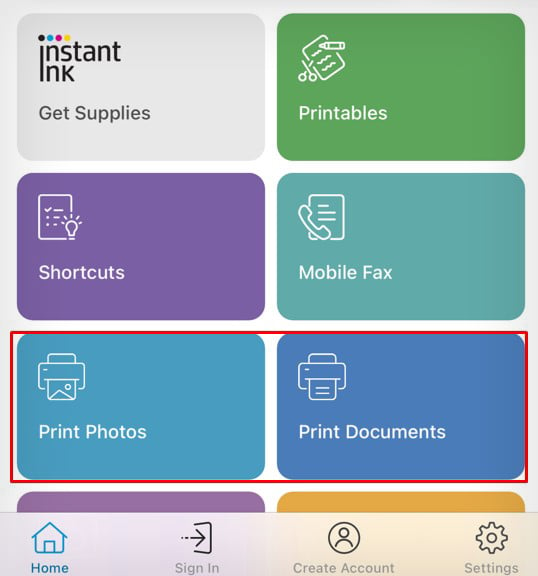 Selesaikan proses Masuk.
Selesaikan proses Masuk.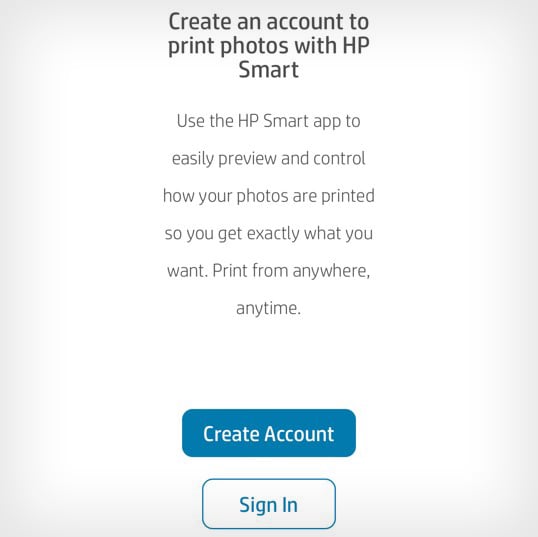 Pilih gambar/dokumen yang ingin Anda cetak. Saya memilih gambar di sini. Ketuk ikon ini.
Pilih gambar/dokumen yang ingin Anda cetak. Saya memilih gambar di sini. Ketuk ikon ini.
 Ketuk Edit.
Ketuk Edit.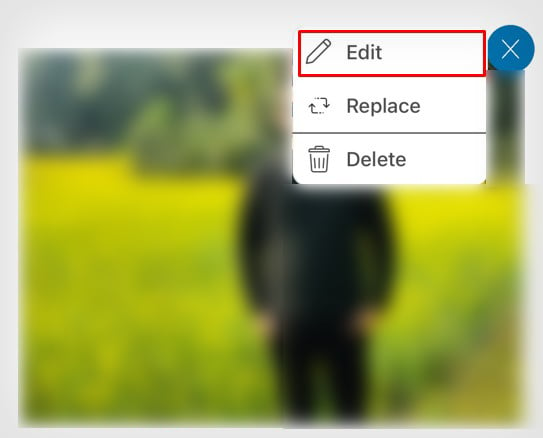
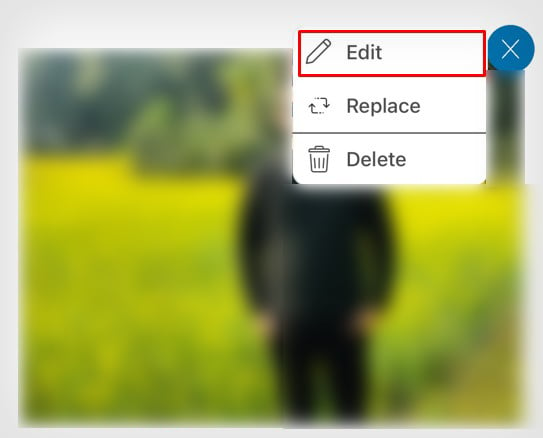 Sesuaikan gambar sesuai keinginan Anda. Anda dapat memotongnya, menyesuaikan kecerahan, kontras, menambahkan teks, dan banyak lagi. Ketuk Selesai.
Sesuaikan gambar sesuai keinginan Anda. Anda dapat memotongnya, menyesuaikan kecerahan, kontras, menambahkan teks, dan banyak lagi. Ketuk Selesai.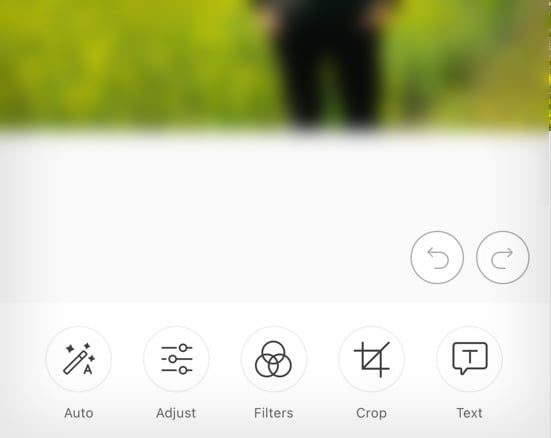 Pilih opsi Print Preview.
Pilih opsi Print Preview.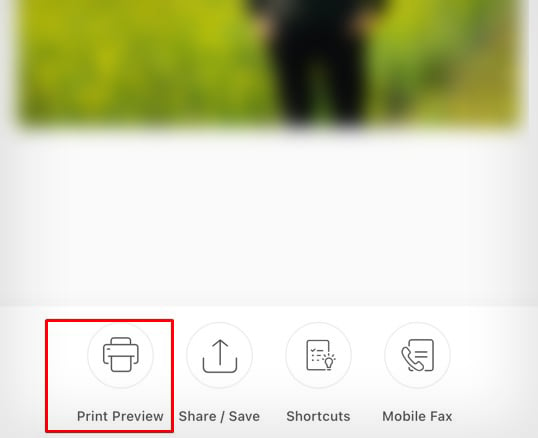
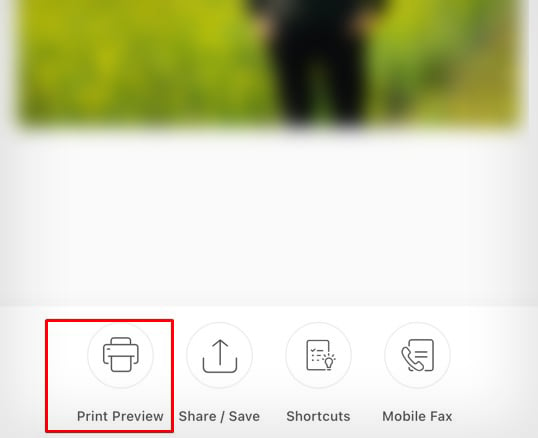 Pilih salinan yang diperlukan dan apakah Anda ingin hitam putih atau cetak berwarna.
Pilih salinan yang diperlukan dan apakah Anda ingin hitam putih atau cetak berwarna.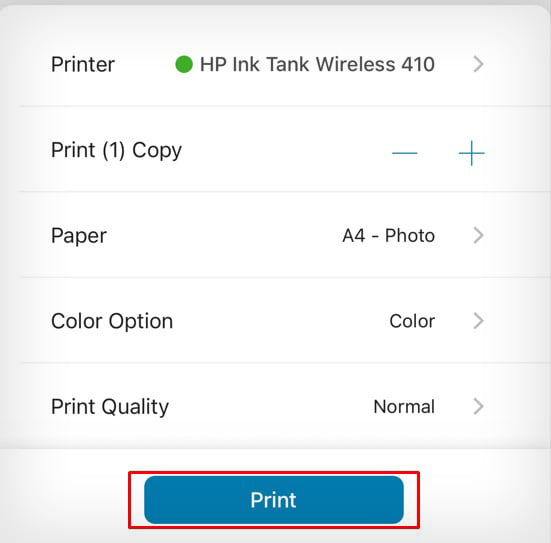
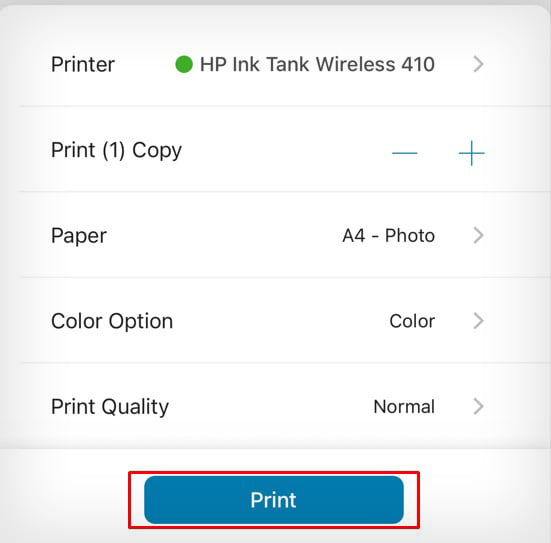 Ketuk Cetak.
Ketuk Cetak.
Tambahkan Brother Printer ke iPad
Instal aplikasi Brother iPrint&Scan dan buka.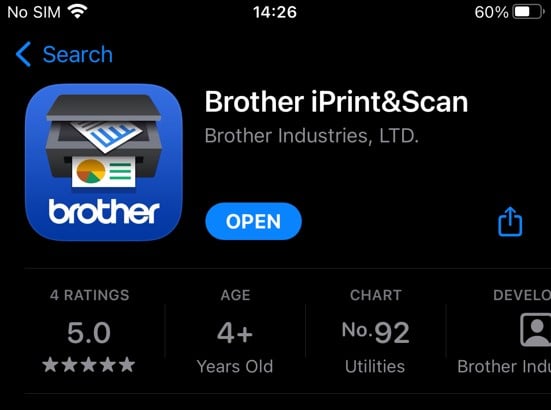 Ketuk Tidak Ada Perangkat yang Dipilih.
Ketuk Tidak Ada Perangkat yang Dipilih.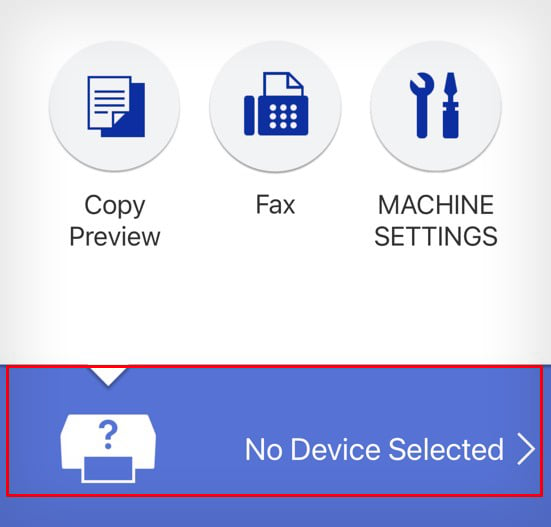
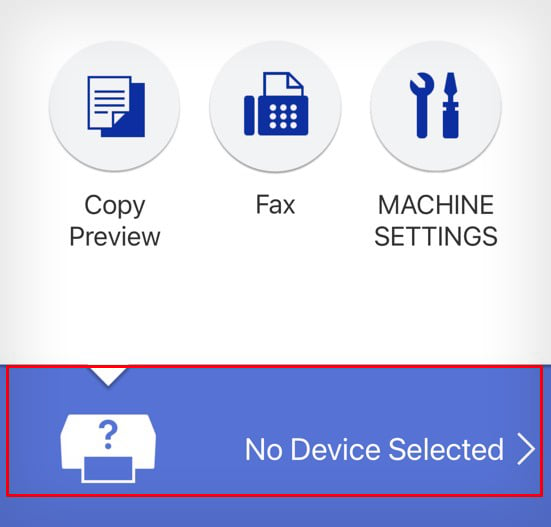 Pilih opsi ini.
Pilih opsi ini. 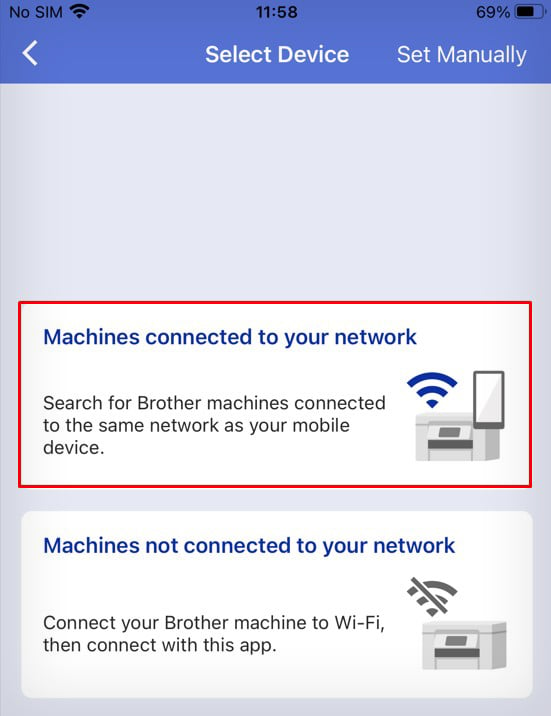
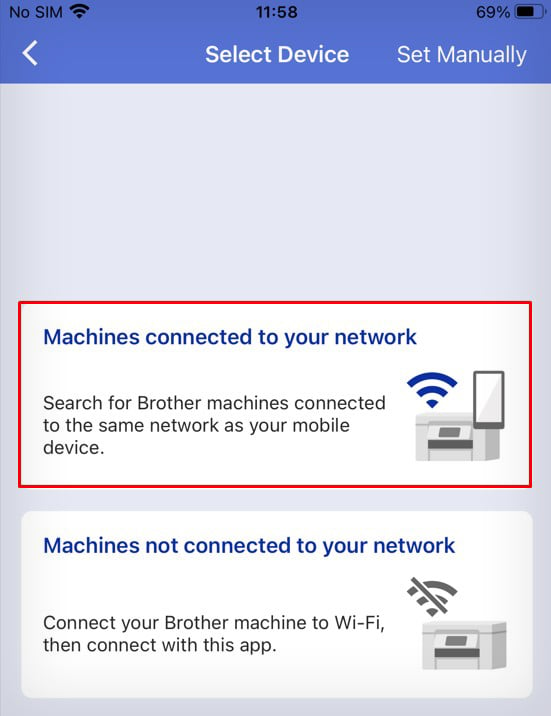 Pilih printer.
Pilih printer.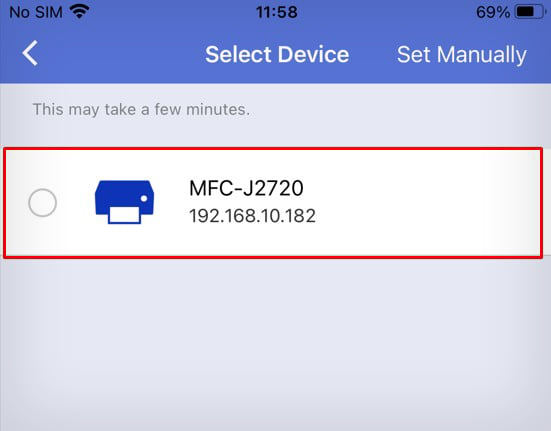
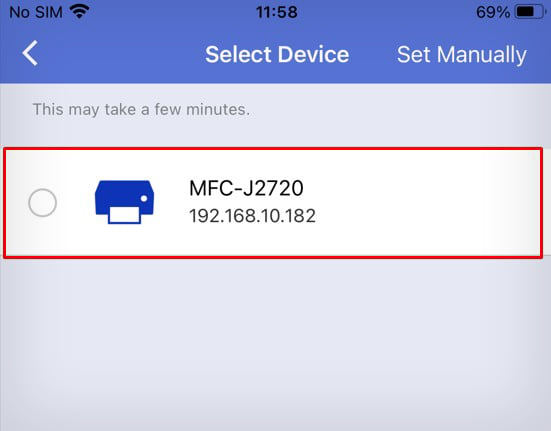 Klik Cetak.
Klik Cetak.
 Pilih yang ingin Anda cetak.
Pilih yang ingin Anda cetak.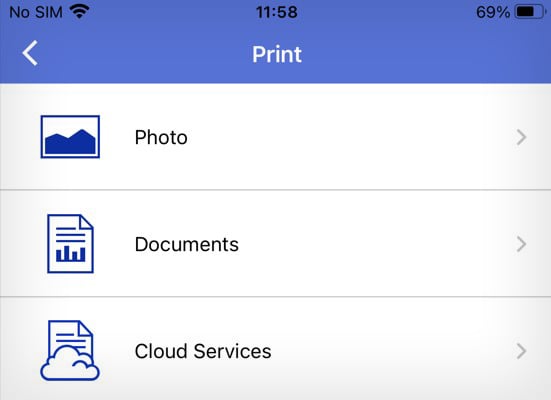
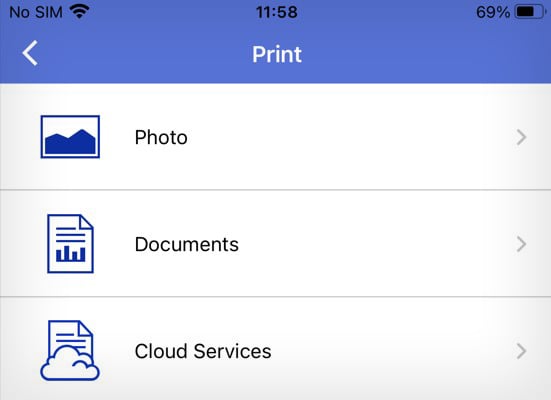 Ketuk ikon ini.
Ketuk ikon ini.
 Sesuaikan pengaturan ini dengan benar. Ketuk Selesai.
Sesuaikan pengaturan ini dengan benar. Ketuk Selesai.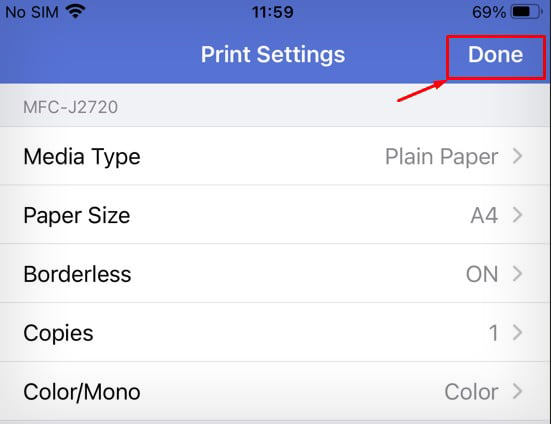
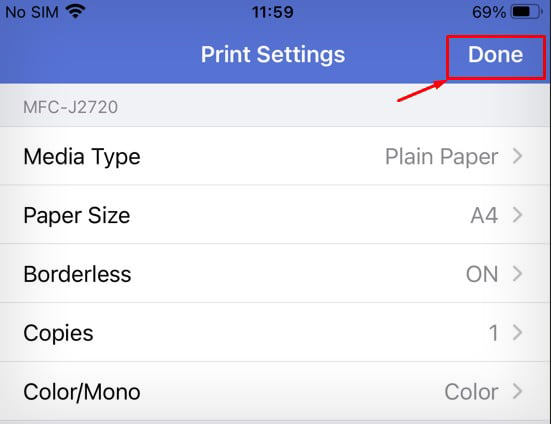 Klik Cetak.
Klik Cetak.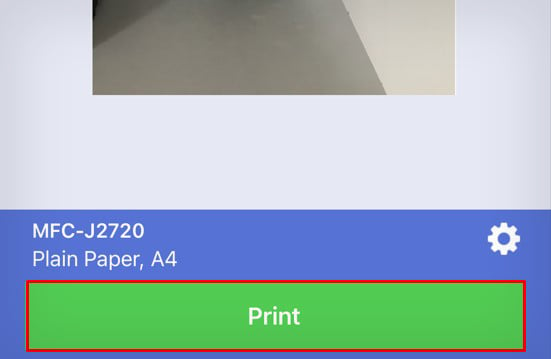
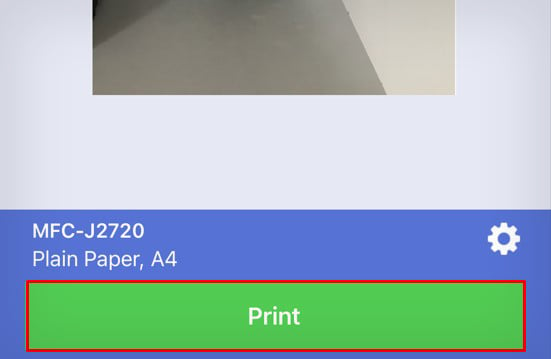
Tambahkan Printer Canon ke iPad
Instal Canon PRINT Inkjet/SELPHY dan buka.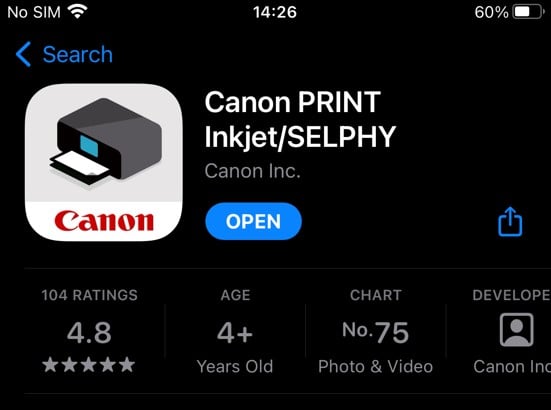
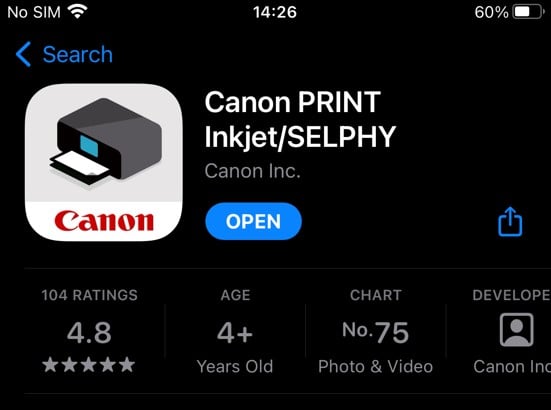 Tambahkan printer. Klik Cetak Dokumen/Foto Cetak.
Tambahkan printer. Klik Cetak Dokumen/Foto Cetak.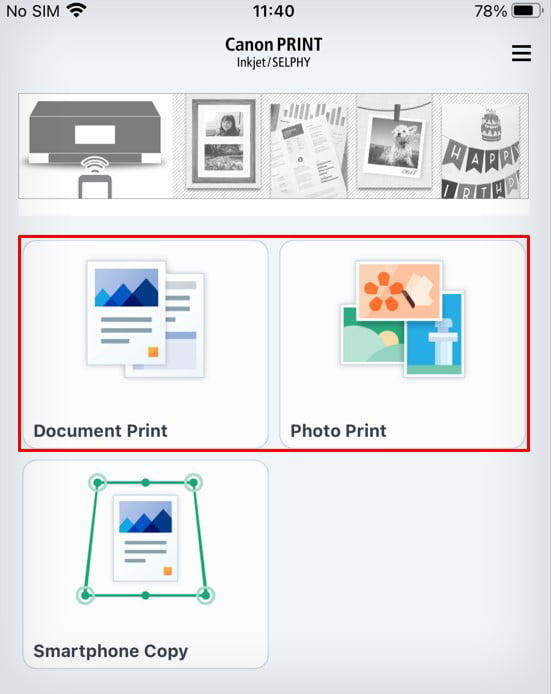
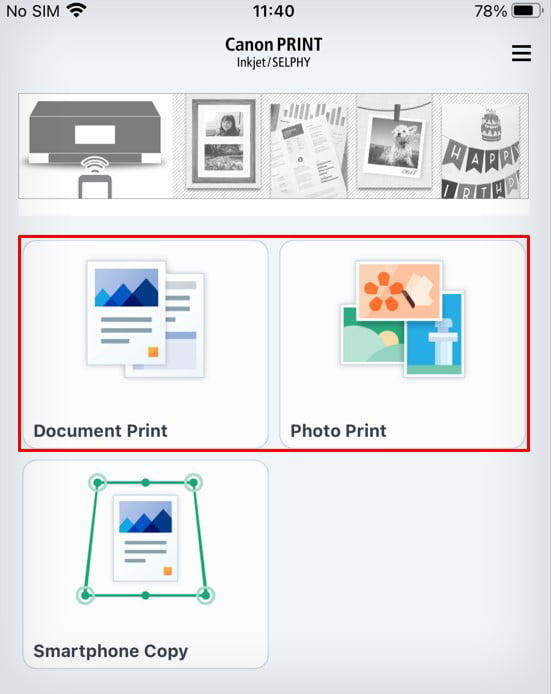 Pilih dokumen/gambar dan klik Berikutnya.
Pilih dokumen/gambar dan klik Berikutnya.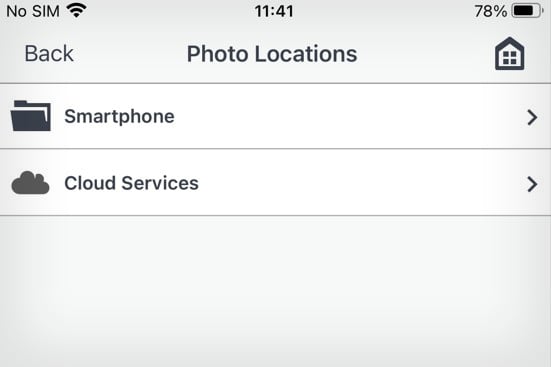
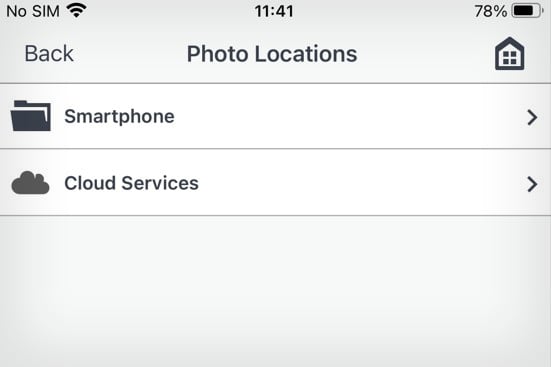 Mulai mencetak.
Mulai mencetak.
Tambahkan Printer Epson ke iPad
Instal aplikasi Epson iPrint dan buka aplikasi.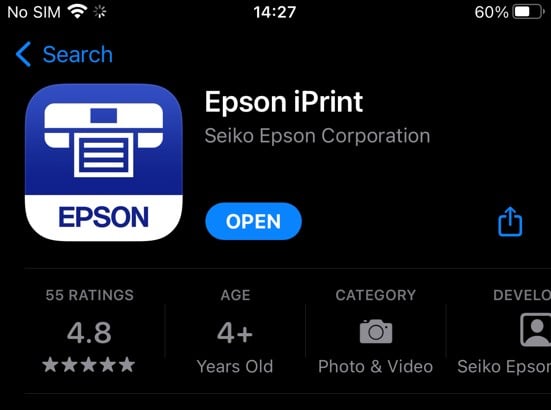
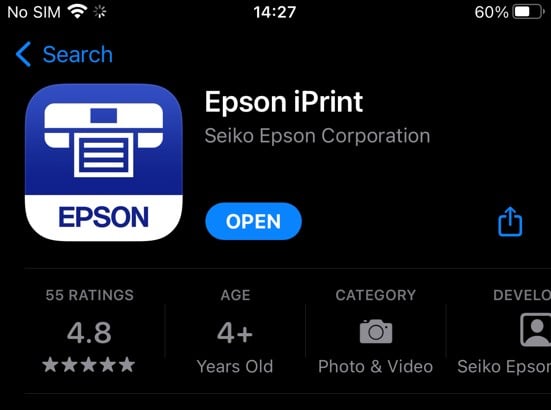 Ketuk area ini.
Ketuk area ini.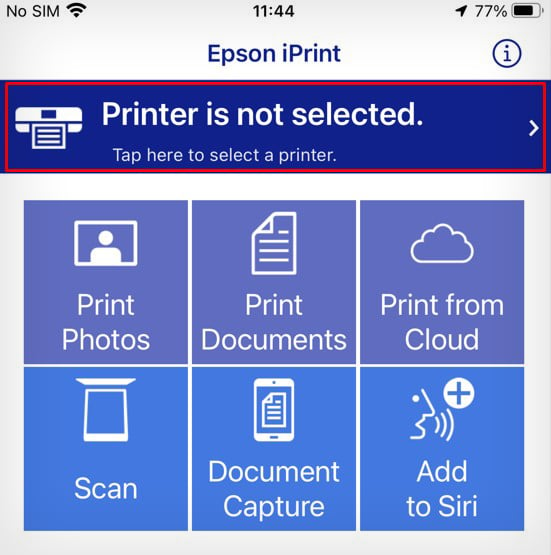
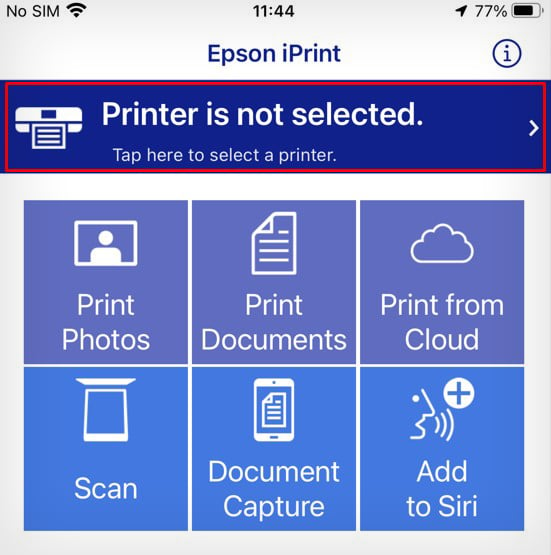 Tambahkan printer Epson Anda.
Tambahkan printer Epson Anda.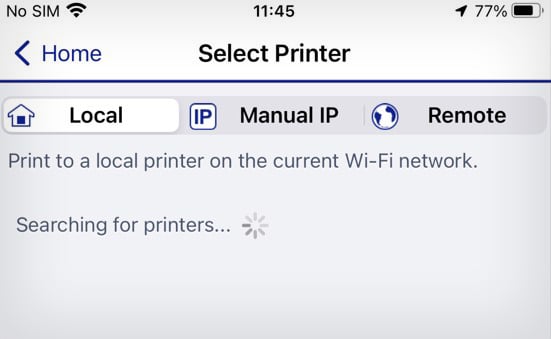
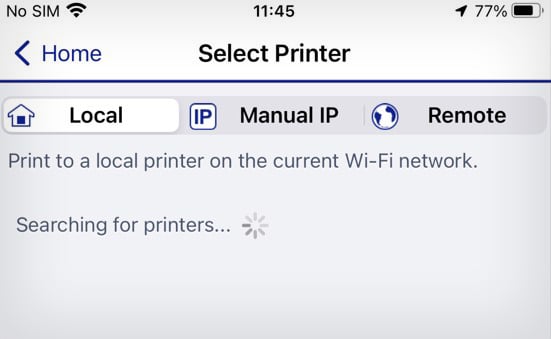 Pilih Cetak Foto/Dokumen.
Pilih Cetak Foto/Dokumen.
 Pilih file dan klik Selanjutnya.
Pilih file dan klik Selanjutnya. Ketuk ikon ini.
Ketuk ikon ini.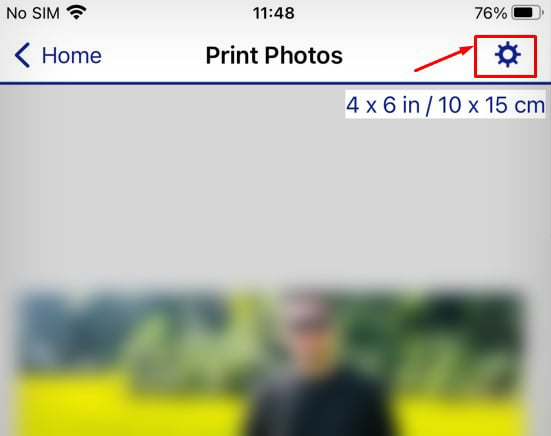
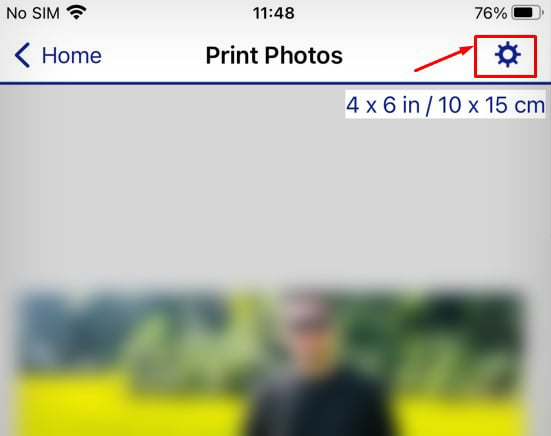 Lakukan perubahan yang diperlukan dan sentuh Selesai.
Lakukan perubahan yang diperlukan dan sentuh Selesai.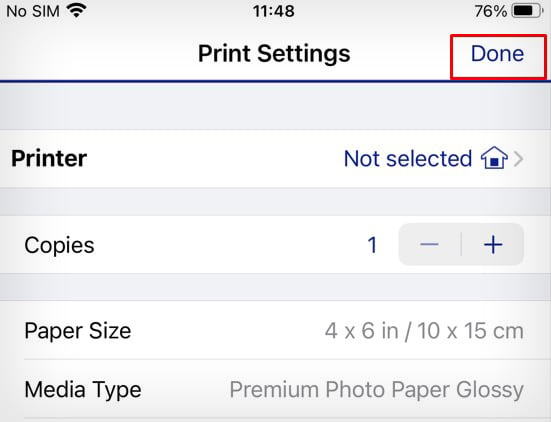
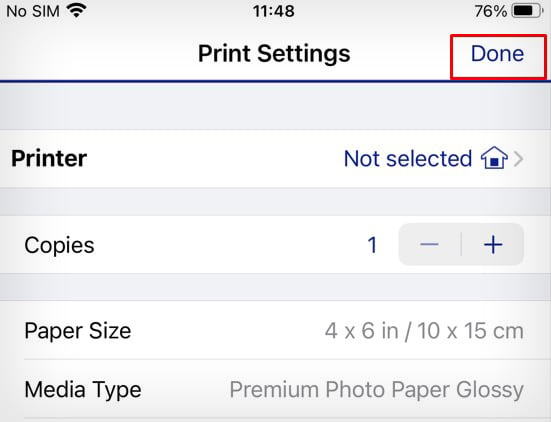 Klik Cetak .
Klik Cetak .